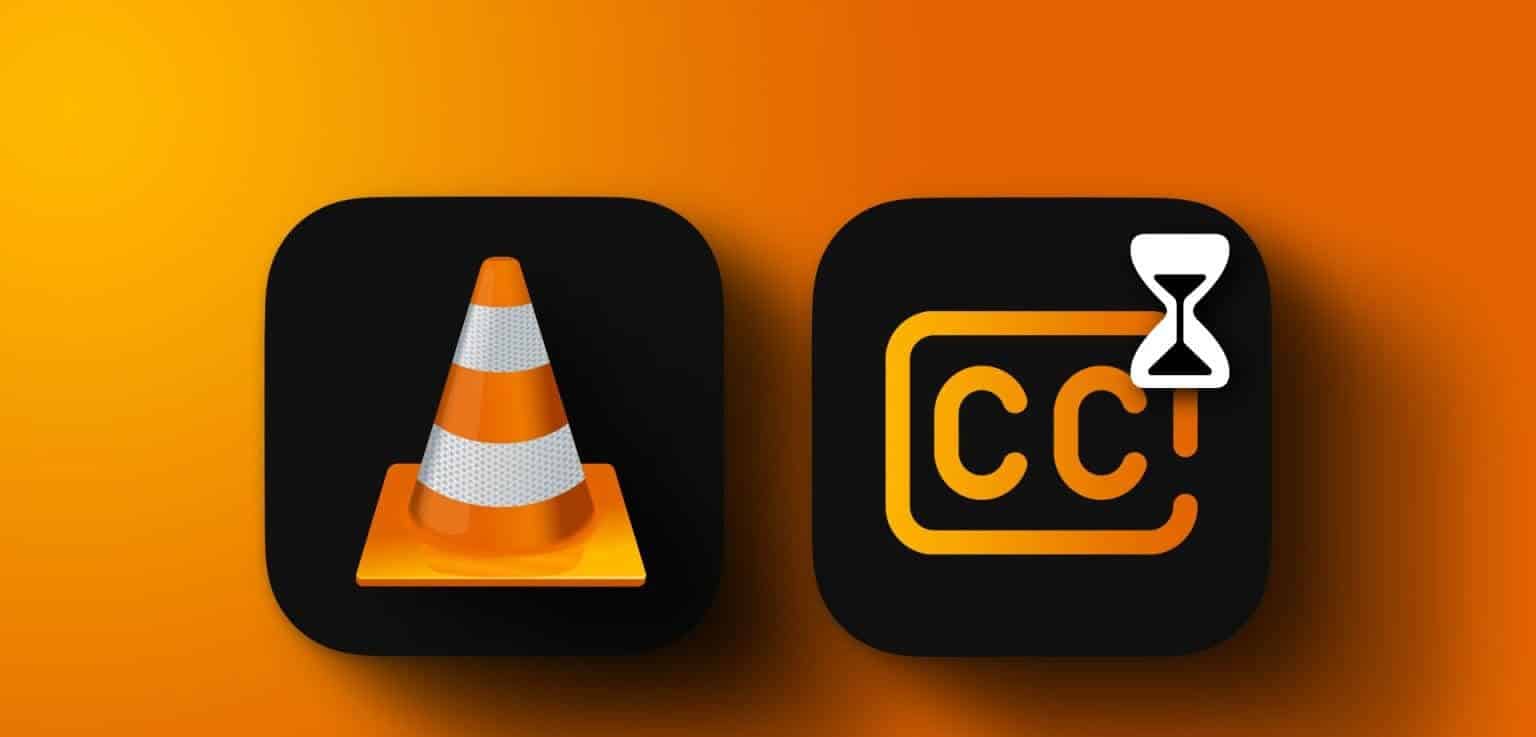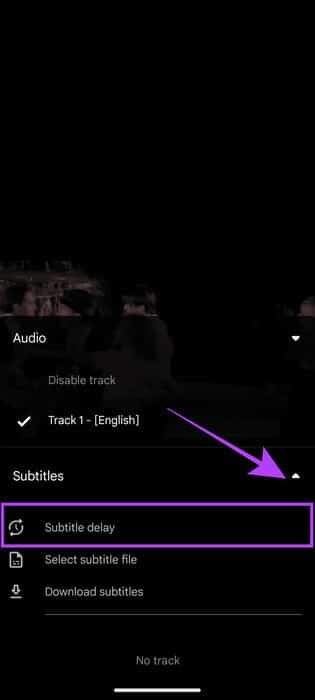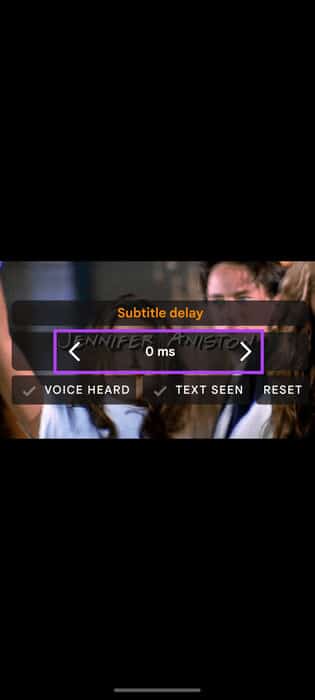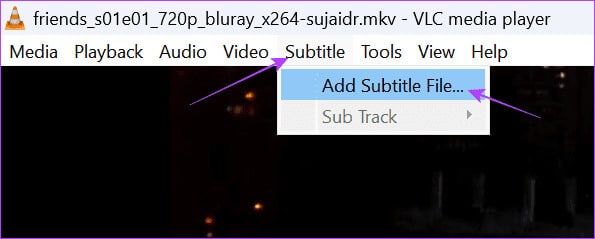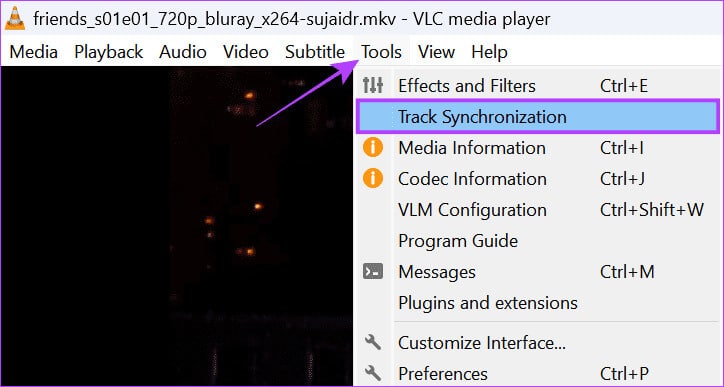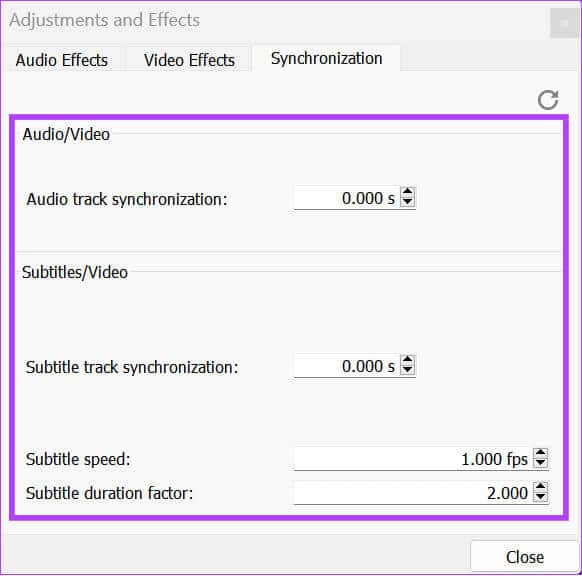4 façons de corriger le décalage des sous-titres VLC sur ordinateur et mobile
VLC Media Player Il s'agit d'un lecteur multimédia polyvalent et open source connu pour lire divers formats multimédia. Cependant, comme la plupart des autres lecteurs vidéo, vous risquez de rencontrer un décalage Synchronisation des traductions Avec le contenu à l'écran. Heureusement, le problème de décalage des sous-titres de VLC peut être facilement résolu, et c'est ce que nous examinerons dans ce guide pour corriger le décalage des sous-titres de VLC sur ordinateur et mobile.
Les sous-titres peuvent vous aider à mieux comprendre ce qui est à l'écran ou à regarder du contenu en langues étrangères. Les retards de traduction peuvent donc être frustrants. Voici les mesures que vous pouvez prendre pour éviter le problème.
Comment ajuster la synchronisation des sous-titres dans VLC sur les ordinateurs Windows et MAC
Pendant la lecture de la vidéo, vous pouvez utiliser des raccourcis clavier pour accélérer (ou ralentir) les sous-titres. C'est le moyen le plus simple de ralentir ou d'accélérer la traduction syntaxiquement. Sur votre audio.
Sur Mac : Appuyer sur mène à H réduira la vitesse des sous-titres de 50 ms, et en appuyant sur J Pour augmenter la vitesse de traduction de 50 ms).
Sous Windows : Clique sur G Pour réduire le délai de traduction, appuyez sur H Pour augmenter le délai de traduction.
Comment synchroniser le délai des sous-titres dans VLC sur Android ou IPHONE
Heureusement, VLC offre un moyen simple de modifier manuellement le délai des sous-titres pendant la lecture vidéo sur iPhone et Android. Vérifions les étapes.
Étape 1: Ouvert VLC > appuyez sur icône de traduction.
Étape 2: Clique sur Flèche Descendez à côté de la traduction.
Étape 3: Maintenant, sélectionnez Retard de traduction.
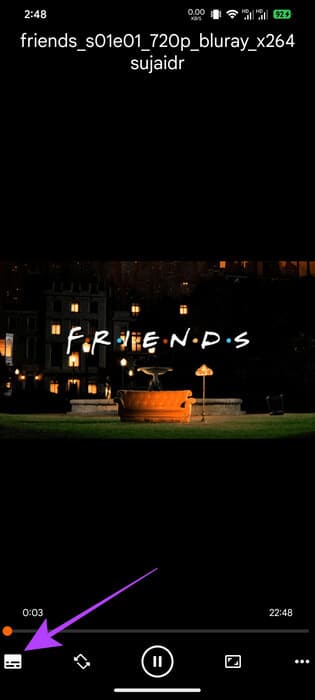
Étape 4: Ajustez la traduction en conséquence vos préférences.
Cela devrait synchroniser l'audio et les sous-titres. Cependant, si le problème persiste, vous pouvez passer aux correctifs de la section suivante.
Comment résoudre le problème de synchronisation des sous-titres dans VLC
En dehors de cela, voici quelques conseils pour ajuster la synchronisation des sous-titres dans VLC ou éviter ce problème.
1. Téléchargez et utilisez un autre fichier de traduction
Un fichier de sous-titres défectueux peut également entraîner un retard. Même s'il s'agit de la même vidéo, il peut y avoir des problèmes de synchronisation des sous-titres avec le contenu, soit parce que le fichier est corrompu, soit parce que vous avez téléchargé un format incorrect. Dans ce cas, il vous sera peut-être demandé d'ajouter un nouveau fichier de traduction.
Sur votre smartphone
Étape 1: Ouvert VLC Et cliquez sur l'icône Traduction > appuyez sur Flèche À côté de Traduction.
Étape 2: Choisir entre:
- Sélectionnez le fichier de sous-titres : Choisissez le fichier de sous-titres téléchargé.
- Télécharger la traduction : Ici, vous pouvez télécharger les fichiers de sous-titres appropriés depuis Internet dans VLC.
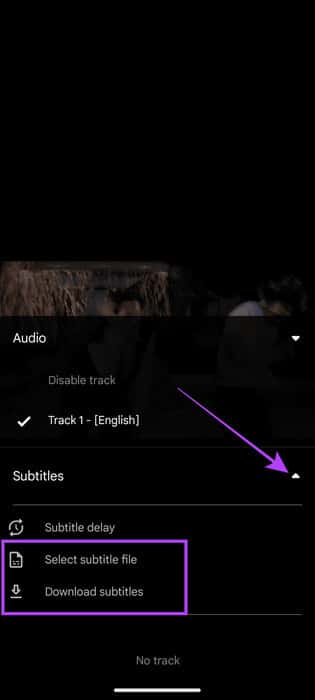
Sur votre ordinateur
Étape 1: Ouvert VLC Et cliquez Traduction (Vous pouvez également utiliser la touche V) dans la barre supérieure.
Étape 2: Sélectionner "Ajouter un fichier de traduction."
2. Utilisez un format ou une qualité vidéo différente
En plus de modifier le fichier de sous-titres, essayez d'utiliser un format ou une résolution différente pour la même vidéo. Comme mentionné précédemment, le fichier peut avoir été créé dans un autre format ou une autre qualité vidéo ; Par conséquent, si vous trouvez la bonne option, vous pouvez résoudre le problème.
3. Utilisez Track Sync sur PC
VLC Media Player pour PC possède une fonctionnalité unique appelée Synchronisation des pistes, qui peut vous aider à synchroniser rapidement les fichiers audio et de sous-titres. Voici comment l'utiliser pour corriger les sous-titres en retard.
Étape 1: Ouvert VLC Et cliquez «Outils» Dans la barre du haut.
Étape 2: Sélectionner Synchronisation du suivi.
Étape 3: Ajuster Synchroniser la piste audio et la piste de sous-titres Avec la vitesse de traduction et le facteur de durée de traduction.
4. Mettez à jour VLC Media Player vers la dernière version
Parfois, une ancienne version de VLC peut également être la raison du changement de synchronisation des sous-titres. L'ancienne version peut ne pas être suffisamment capable de gérer les derniers formats vidéo, ce qui entraîne des retards dans les sous-titres ou la vidéo.
Vous pouvez facilement résoudre ce problème en mettant à jour VLC vers la dernière version. Visitez le lien approprié ci-dessous à l'aide de votre smartphone et cliquez sur تحديث Si vous voyez l'option.
Mettre à jour VLC pour Android
Mise à jour VLC pour iOS et iPadOS
Quant aux utilisateurs de PC, vous pouvez vérifier votre version de VLC en ouvrant l'application et en utilisant la combinaison de touches "Maj + F1". Maintenant, vous pouvez vérifier la dernière version sur la page officielle, et si vous n'utilisez pas la dernière version, appuyez sur Télécharger.
Téléchargez VLC pour votre ordinateur
questions courantes:
T1. Pourquoi certains fichiers de sous-titres fonctionnent-ils parfaitement alors que d’autres ont des problèmes de synchronisation ?
Répondre: Les fichiers de sous-titres sont généralement créés par des individus pour un format spécifique et peuvent ne pas toujours se synchroniser parfaitement avec certains fichiers vidéo. Le retard des sous-titres peut être causé par des fréquences d'images, des extraits vidéo ou des différences de codec.
Q2. Existe-t-il un moyen d'enregistrer définitivement les modifications différées des sous-titres dans VLC ?
Répondre: VLC ne fournit pas de fonctionnalité intégrée pour enregistrer les modifications que vous avez apportées à la synchronisation des sous-titres dans VLC. Vous devez apporter les modifications nécessaires à chaque fois que vous ouvrez une nouvelle vidéo.
Profitez de vos vidéos dans VLC
Il ne fait aucun doute que VLC est un excellent lecteur sans publicité qui prend en charge de nombreux formats, et il est également gratuit. Cependant, le retard des sous-titres dans VLC peut affecter l'ensemble de votre expérience. Nous espérons que ce guide vous a aidé à résoudre le problème. Toutefois, si vous rencontrez toujours ce problème, nous vous suggérons de rechercher d’autres alternatives.